图文详解设置win7虚拟内存的教程 win7虚拟内存如何调整
更新时间:2023-11-09 10:55:03作者:yang
图文详解设置win7虚拟内存的教程,随着计算机应用领域的不断发展,Win7操作系统虚拟内存的设置变得尤为重要,虚拟内存的调整可以提升系统的性能和稳定性,为用户提供更加流畅的操作体验。本文将图文详解Win7虚拟内存的设置教程,帮助读者了解如何调整虚拟内存,从而优化系统的运行效果。无论您是计算机新手还是有一定经验的用户,通过本文的指导,您都能轻松掌握设置Win7虚拟内存的技巧,让您的电脑运行更加高效。
1、首先右键计算机,打开“属性”
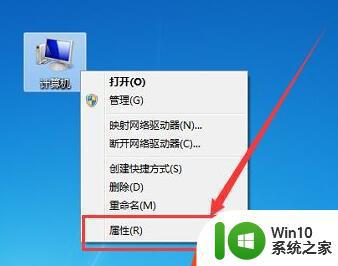
2、接着点开左边的“高级系统设置”
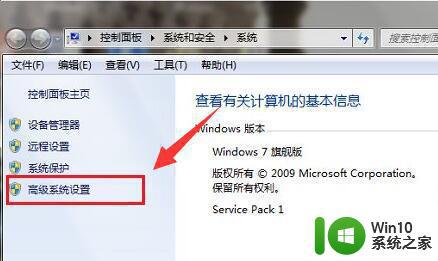
3、然后点击高级下的“设置”
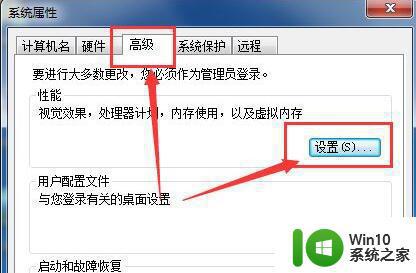
4、再点击“高级”下的虚拟内存“更改”
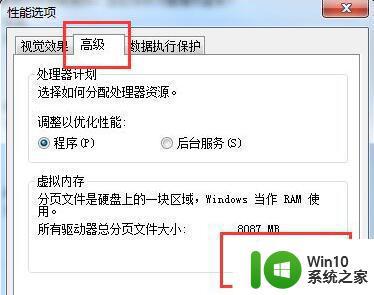
5、进入后,先取消“自动管理所有驱动器的分页文件大小”
6、再勾选“自定义大小”,就可以开始自定义设置你的虚拟内存了。
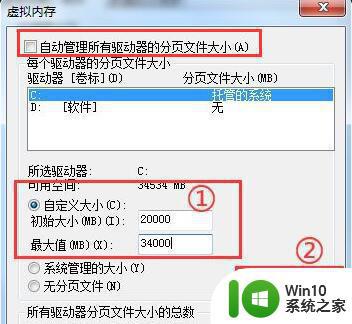
以上就是详细解释设置win7虚拟内存的教程的全部内容,如果出现这种现象,建议根据本文的方法来解决,希望对大家有所帮助。
图文详解设置win7虚拟内存的教程 win7虚拟内存如何调整相关教程
- win7设置虚拟内存的详细教程 win7虚拟内存设置步骤详解
- Win7如何调整虚拟内存大小 Win7虚拟内存设置步骤
- win7虚拟内存设置步骤 如何调整w7系统的虚拟内存大小
- win7虚拟内存设置建议 win7虚拟内存大小如何调整
- win7删除虚拟内存的操作步骤 win7虚拟内存设置教程
- win7如何增加虚拟内存 win7如何调整虚拟内存大小
- win7设置虚拟内存的详细步骤 win7怎么设虚拟内存
- win7虚拟内存设置的方法 win7虚拟内存大小如何设置
- win7如何设置虚拟内存大小 win7虚拟内存怎样设置
- 如何设置虚拟内存win7 win7虚拟内存怎么设置
- win7设置虚拟内存大小的方法 win7虚拟内存设置步骤
- 设置win7虚拟内存的方法 如何增加win7虚拟内存大小
- window7电脑开机stop:c000021a{fata systemerror}蓝屏修复方法 Windows7电脑开机蓝屏stop c000021a错误修复方法
- win7访问共享文件夹记不住凭据如何解决 Windows 7 记住网络共享文件夹凭据设置方法
- win7重启提示Press Ctrl+Alt+Del to restart怎么办 Win7重启提示按下Ctrl Alt Del无法进入系统怎么办
- 笔记本win7无线适配器或访问点有问题解决方法 笔记本win7无线适配器无法连接网络解决方法
win7系统教程推荐
- 1 win7访问共享文件夹记不住凭据如何解决 Windows 7 记住网络共享文件夹凭据设置方法
- 2 笔记本win7无线适配器或访问点有问题解决方法 笔记本win7无线适配器无法连接网络解决方法
- 3 win7系统怎么取消开机密码?win7开机密码怎么取消 win7系统如何取消开机密码
- 4 win7 32位系统快速清理开始菜单中的程序使用记录的方法 如何清理win7 32位系统开始菜单中的程序使用记录
- 5 win7自动修复无法修复你的电脑的具体处理方法 win7自动修复无法修复的原因和解决方法
- 6 电脑显示屏不亮但是主机已开机win7如何修复 电脑显示屏黑屏但主机已开机怎么办win7
- 7 win7系统新建卷提示无法在此分配空间中创建新建卷如何修复 win7系统新建卷无法分配空间如何解决
- 8 一个意外的错误使你无法复制该文件win7的解决方案 win7文件复制失败怎么办
- 9 win7系统连接蓝牙耳机没声音怎么修复 win7系统连接蓝牙耳机无声音问题解决方法
- 10 win7系统键盘wasd和方向键调换了怎么办 win7系统键盘wasd和方向键调换后无法恢复
win7系统推荐
- 1 风林火山ghost win7 64位标准精简版v2023.12
- 2 电脑公司ghost win7 64位纯净免激活版v2023.12
- 3 电脑公司ghost win7 sp1 32位中文旗舰版下载v2023.12
- 4 电脑公司ghost windows7 sp1 64位官方专业版下载v2023.12
- 5 电脑公司win7免激活旗舰版64位v2023.12
- 6 系统之家ghost win7 32位稳定精简版v2023.12
- 7 技术员联盟ghost win7 sp1 64位纯净专业版v2023.12
- 8 绿茶ghost win7 64位快速完整版v2023.12
- 9 番茄花园ghost win7 sp1 32位旗舰装机版v2023.12
- 10 萝卜家园ghost win7 64位精简最终版v2023.12